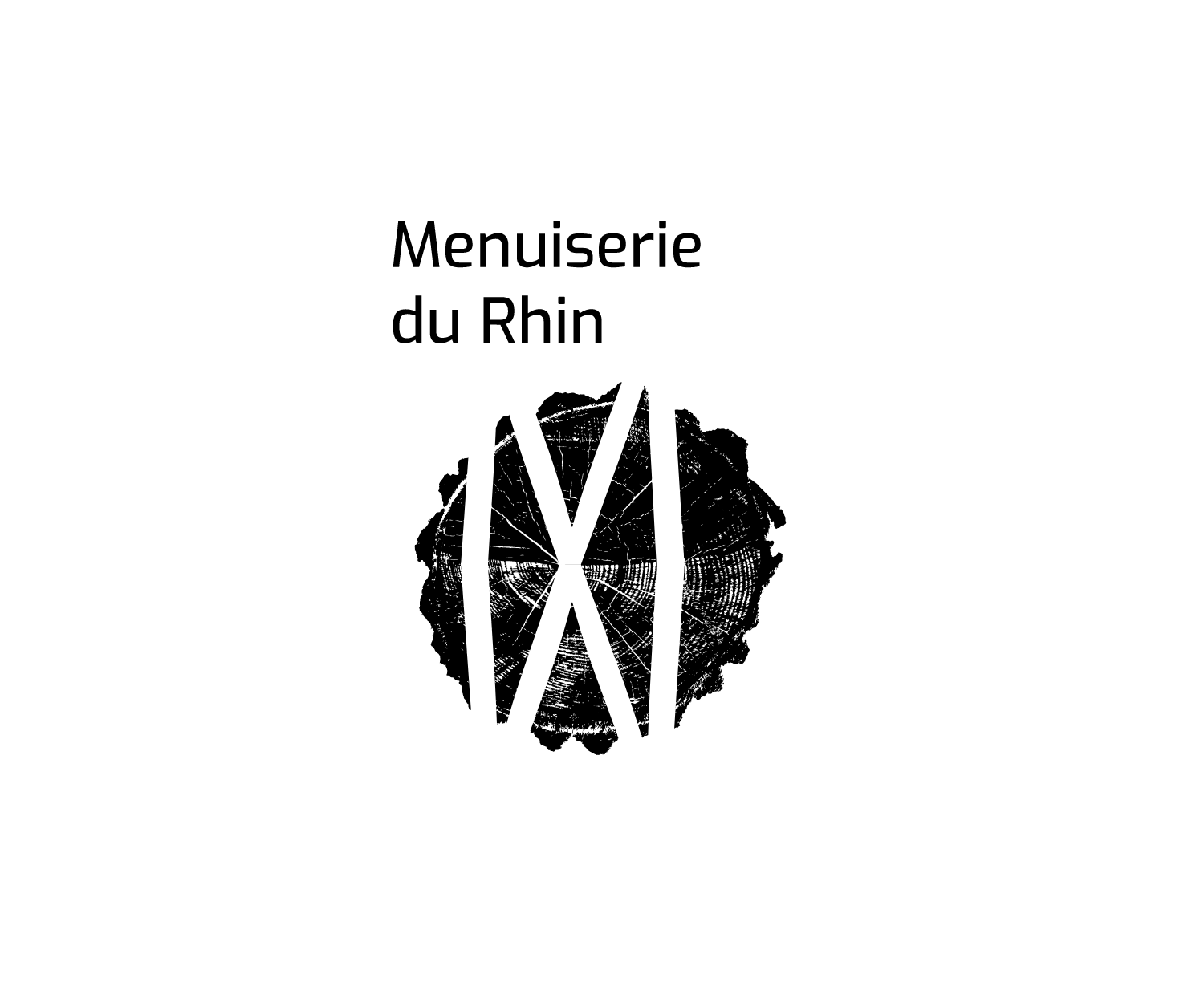Votre site apparait lentement ou à du mal à s’afficher ? Vos pages ont certainement trop d’images ou celles-ci sont trop lourdes !
L’optimisation des images pour votre site web est crucial. Le principal responsable d’un site lent reste l’utilisation d’image trop grandes ou trop lourdes.
Pour un site internet réussi, il vous faut soigner vos images :
- Choisir un « petit » lot d’image pertinent et attractif pour séduire votre visiteur
- Optimiser la taille des images (qui aura un effet direct sur leur poids).
Afin d’obtenir le meilleur résultat, il est important de préparer ses images à l’avance en suivant ces 2 étapes :
- Redimensionner les images trop grandes
- Compresser les images à l’aide de notre article disponible ici
ÉTAPE 1/2 : Optimiser la dimension de l’image.
En effet, les visiteurs vont consulter votre site sur des téléphones, tablettes ou ordinateur de bureau. Ces écrans ne font généralement pas plus de 1 920 par 1 080 pixels (largeur x hauteur). Pour cette raison, l’image du photographe ou de votre portable à 4000 x 3000 est bien trop grande et lourde pour un site internet.
- Une image portrait n’aura pas besoin de faire plus de 1 800 pixels de hauteur.
- Une image paysage n’aura pas besoin de faire plus de 2 200 pixels de largeur.
→ Si vous réduisez les images trop grands (images de photographe ou prises avec téléphone), alors leur poids sera déjà réduit !
Dans cette étape 1/2 des bonnes pratiques, nous allons réduire les images trop grandes.
Dans le dossier sur votre ordinateur ou se trouve les images, sélectionnez les images à traiter. Attention, maximum 30 images par traitement et celles-ci doivent toutes avoir le même aspect (portrait ou paysage).
Ajoutez les images sélectionnées à l’outils de redimensionnement.
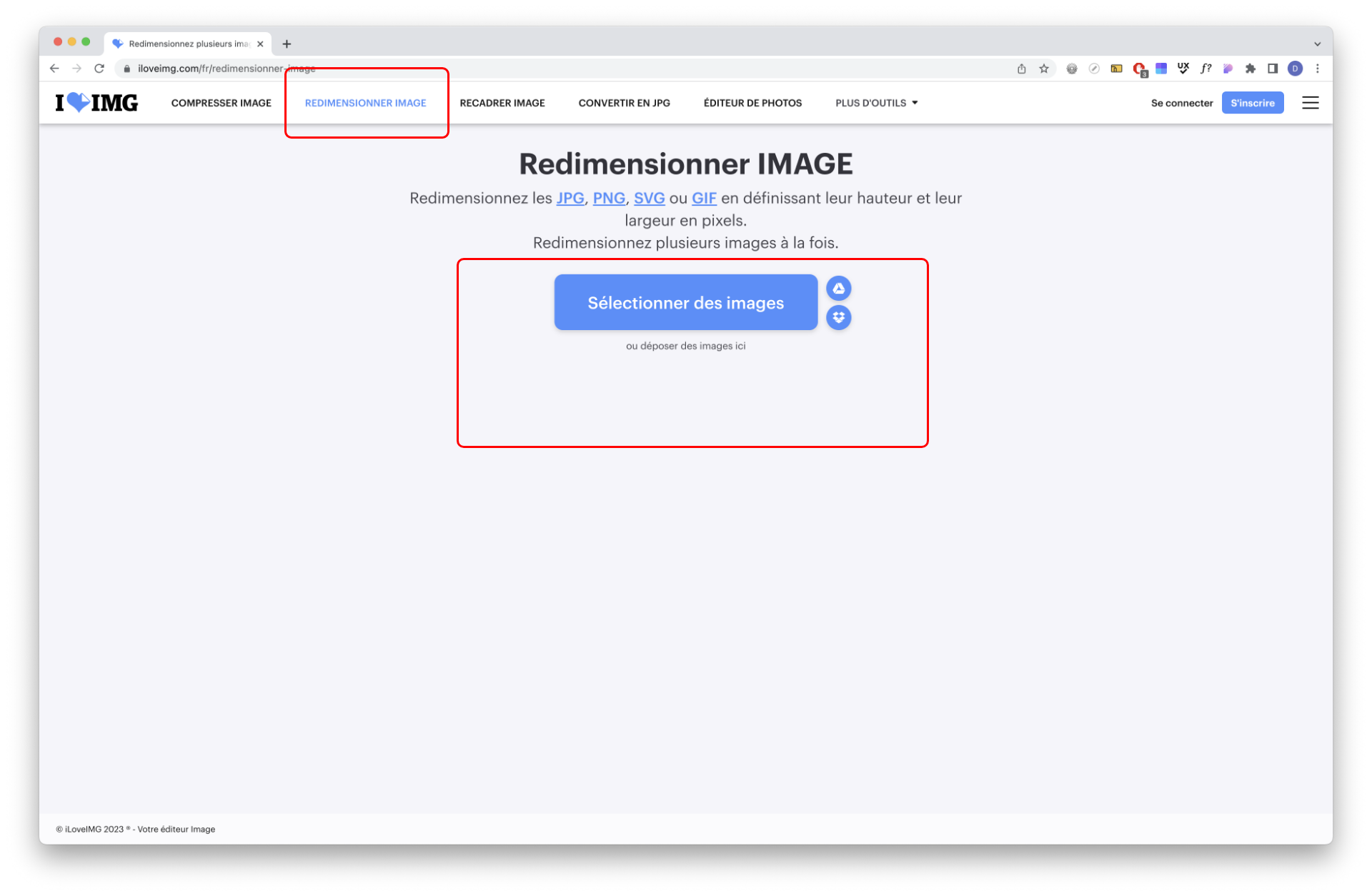
Une fois les images chargées,
- S’il s’agit d’images paysages, indiquez 2200 dans la case « largeur » à droite et cochez les deux cases « Conserver les proportions » et « Ne pas agrandir si plus petit ».
- S’il s’agit d’images portraits, indiquez 1800 dans la case « largeur » à droite et cochez les deux cases « Conserver les proportions » et « Ne pas agrandir si plus petit ».
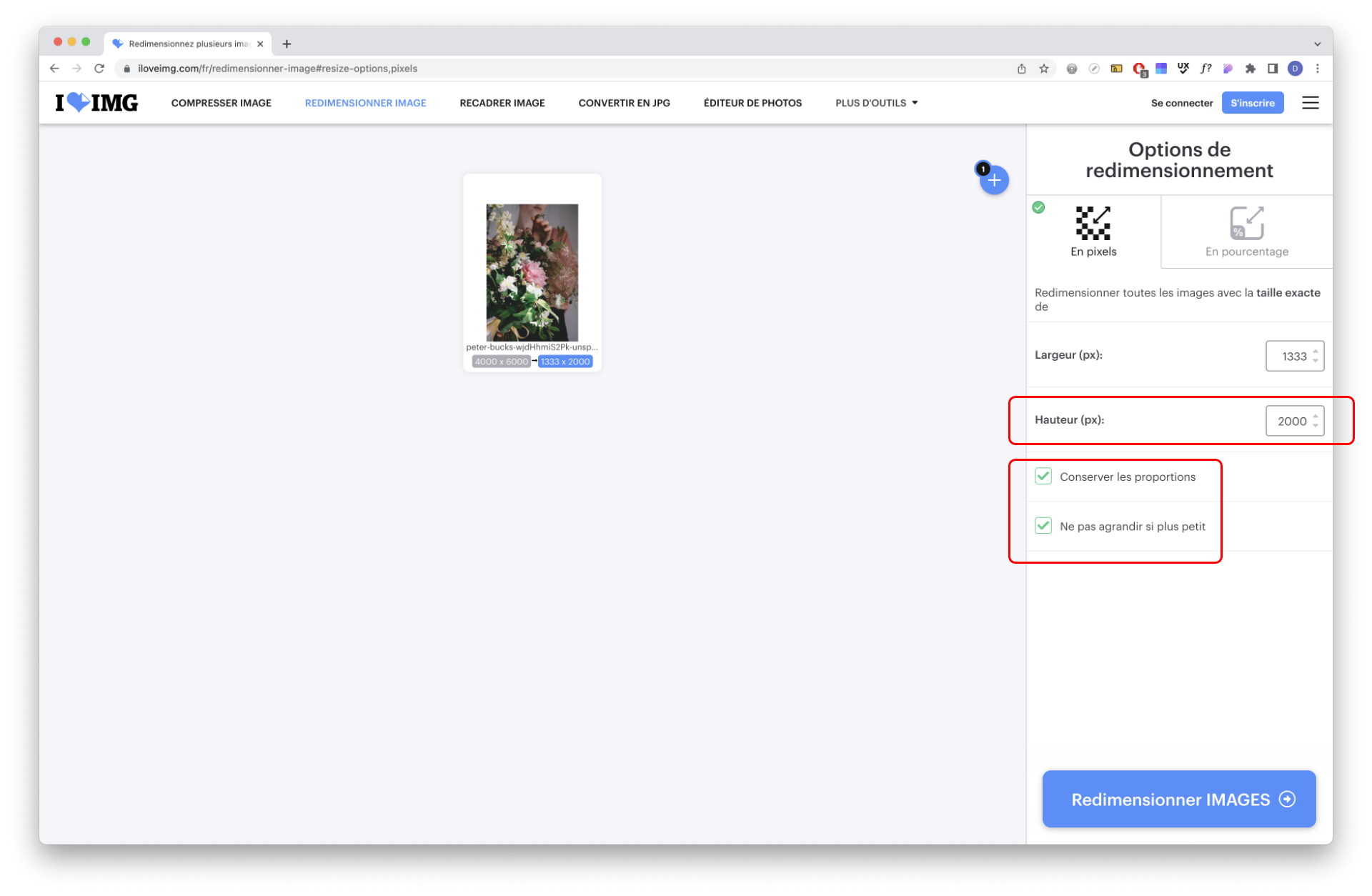
Cliquez ensuite sur le bouton bleu « Redimensionner » en bas à droite.
Une fois traitées, le téléchargement des images s’ouvrira automatiquement. Si jamais, vous pourrez cliquer sur le bouton bleu « Télécharger »
- disponible
- réactive
- dynamique
- conseils
- professionnelle
Être rappelé
À l’écoute de nos clients, nous allons à votre rencontre pour discuter de vos besoins.
Avis clients
- disponible
- réactive
- dynamique
- conseils
- professionnelle